Būdami geriausiu žaidėju, ar žinote, kaip išspręsti nešiojamojo kompiuterio perkaitimo problemas žaidžiant? Nešiojamojo kompiuterio perkaitimas yra dažnas reiškinys žaidžiant sunkius grafinius žaidimus ir nuolat transliuojant vaizdo įrašus ir pan.
Nepaisant to, kad naudojami žaidimų nešiojamieji kompiuteriai, nešiojamasis kompiuteris perkaista žaidimo metu. Pagrindinis nešiojamojo kompiuterio perkaitimo trūkumas yra tas, kad jis turi įtakos nešiojamojo kompiuterio veikimui ir gali sugadinti aparatinę įrangą.
Kai kurie kiti atvejai taip pat gali sukelti nešiojamojo kompiuterio perkaitimo simptomus, pavyzdžiui, kai nešiojamasis kompiuteris kraunasi. Net visiškai naujas nešiojamas kompiuteris gali perkaisti, kai atlieka daug energijos reikalaujančias užduotis. Dažnai nešiojamasis kompiuteris gali išsijungti arba sugesti dėl perkaitimo
Taigi, pažvelkime į keletą būdų nešiojamojo kompiuterio perkaitimo problemų prevencija ir sprendimas atliekant aukščiausios klasės užduotis.
Kaip ištaisyti nešiojamojo kompiuterio perkaitimą
Toliau pateikti metodai yra vieni iš labiausiai rekomenduojamų sprendimų, kurie gali padėti išspręsti nešiojamojo kompiuterio perkaitimo problemas.
1. Įkraukite nešiojamąjį kompiuterį
Kartais nešiojamasis kompiuteris gali perkaisti, jei nešiojamasis kompiuteris nėra pakankamai įkrautas. Kai kurie žaidimai taip pat daro didelį spaudimą aparatūrai. Todėl nešiojamojo kompiuterio įkrovimas žaidžiant yra idealiausias ir paprasčiausias sprendimas, kad nešiojamasis kompiuteris būtų vėsus žaidžiant.
2. Išvalykite nešiojamąjį kompiuterį
Nešiojamojo kompiuterio valymas yra dar vienas sprendimas išspręsti perkaitimo problemas kai nešiojamieji kompiuteriai yra seni ir susikaupę dulkių, uždengia ventiliatorius ir taip perkaista.
Ventiliatoriams iš apačios valyti galite naudoti suslėgtą orą. Tai galima padaryti atidarius nešiojamąjį kompiuterį iš apačios arba net jo neatidarant
Taip pat skaitykite: Kaip išspręsti juodo ekrano problemas sistemoje „Windows 10“.
3. Naudokite aušinimo padėklą
Aušinimo padėklas arba išoriniai ventiliatoriai gali padėti atvėsinti nešiojamąjį kompiuterį žaidžiant ar transliuojant vaizdo įrašus. Šie įrenginiai gali sumažinti nešiojamojo kompiuterio temperatūrą ir užtikrinti sklandų nešiojamojo kompiuterio veikimą.
4. Pakeiskite maitinimo nustatymus
Jei nenaudojate rekomenduojamų maitinimo nustatymų, gali kilti nešiojamojo kompiuterio perkaitimo problemų. Naudojant šį procesą, gali pasikeisti procesoriaus energijos panaudojimas ir galiausiai padėti sumažinti nešiojamojo kompiuterio temperatūrą. Norėdami tai padaryti, galite peržiūrėti toliau nurodytus veiksmus.
- Galite eiti į „Maitinimo ir miego nustatymai“ iš meniu Pradėti.
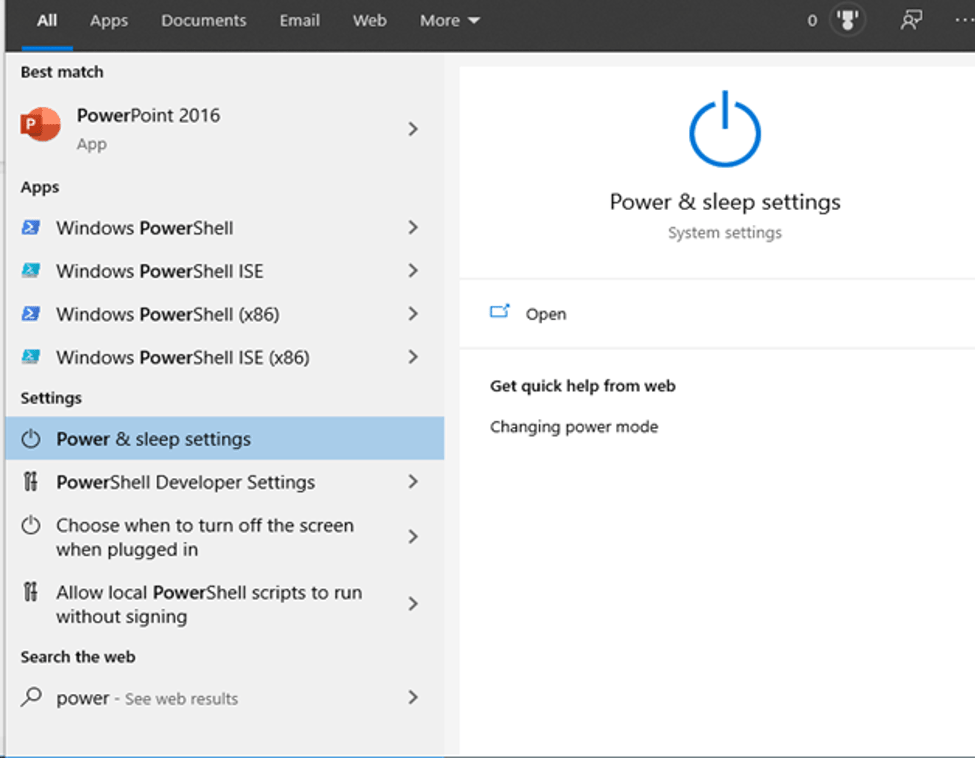
- Jums reikia eiti į „Papildomi maitinimo nustatymai“ esančiame skyriuje Susiję nustatymai.
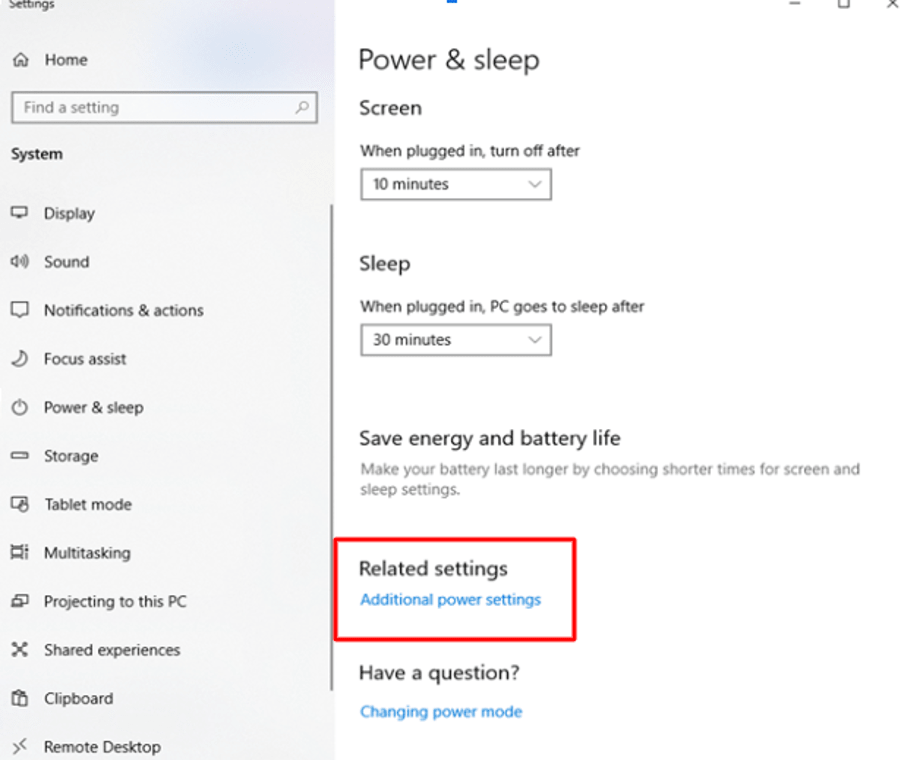
- Po to atsidarys maitinimo parinkčių langas, kuriame galėsite pakeisti plano nustatymus.
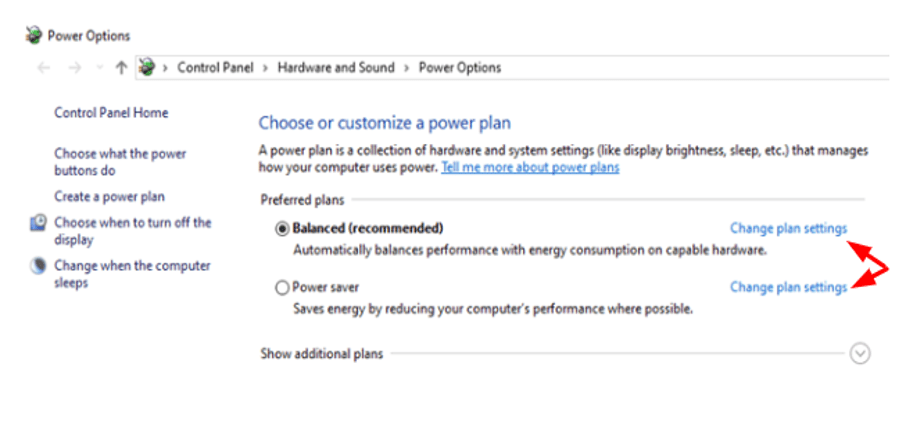
- Po to atsidarys maitinimo parinkčių langas, kuriame galėsite „Keisti plano nustatymus“.
- Be to, galite spustelėti „Keisti išplėstinius maitinimo nustatymus“ ir išplėsti skyrių „Procesoriaus energijos valdymas“, kad sumažintumėte „Maksimalios procesoriaus būsenos“ reikšmę.
- Taip pat galite sumažinti „Minimalios procesoriaus būsenos“ reikšmę.
- Galiausiai galite spustelėti „Taikyti“ ir „Gerai“, kad išsaugotumėte pakeitimus ir jie įsigaliotų, kad būtų išspręsta nešiojamojo kompiuterio perkaitimo problema.
5. Naudokite maitinimo trikčių šalinimo įrankį
Naudojant integruotą „Windows“ paslaugų paslaugą aptikti ir išspręsti maitinimo problemas yra dar vienas protingas požiūris. Tai, ką galite padaryti, aprašyta toliau nurodytuose žingsniuose:
- Eikite į nustatymų programos skyrių Atnaujinimas ir sauga.

- Toliau spustelėkite Trikčių šalinimas.
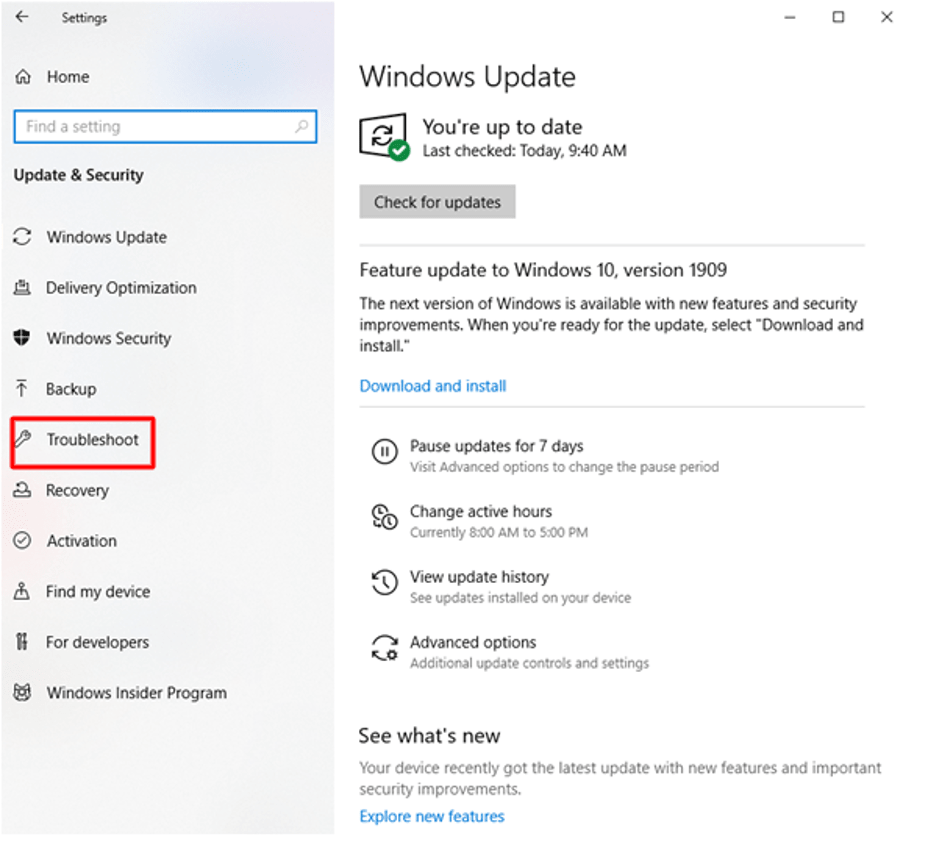
- Čia galite spustelėti parinktį „Maitinimas“, esančią segmente „Rasti ir išspręsti kitas problemas“.
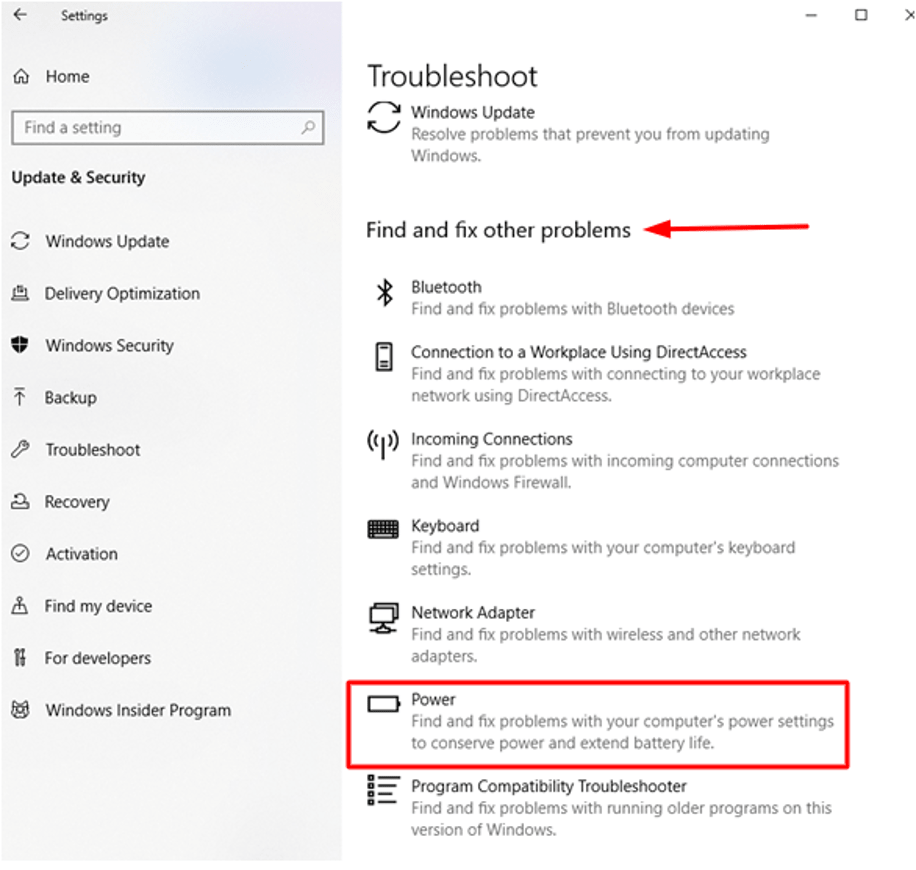
- Pagaliau tu gali „Paleisti trikčių šalinimo įrankį“.
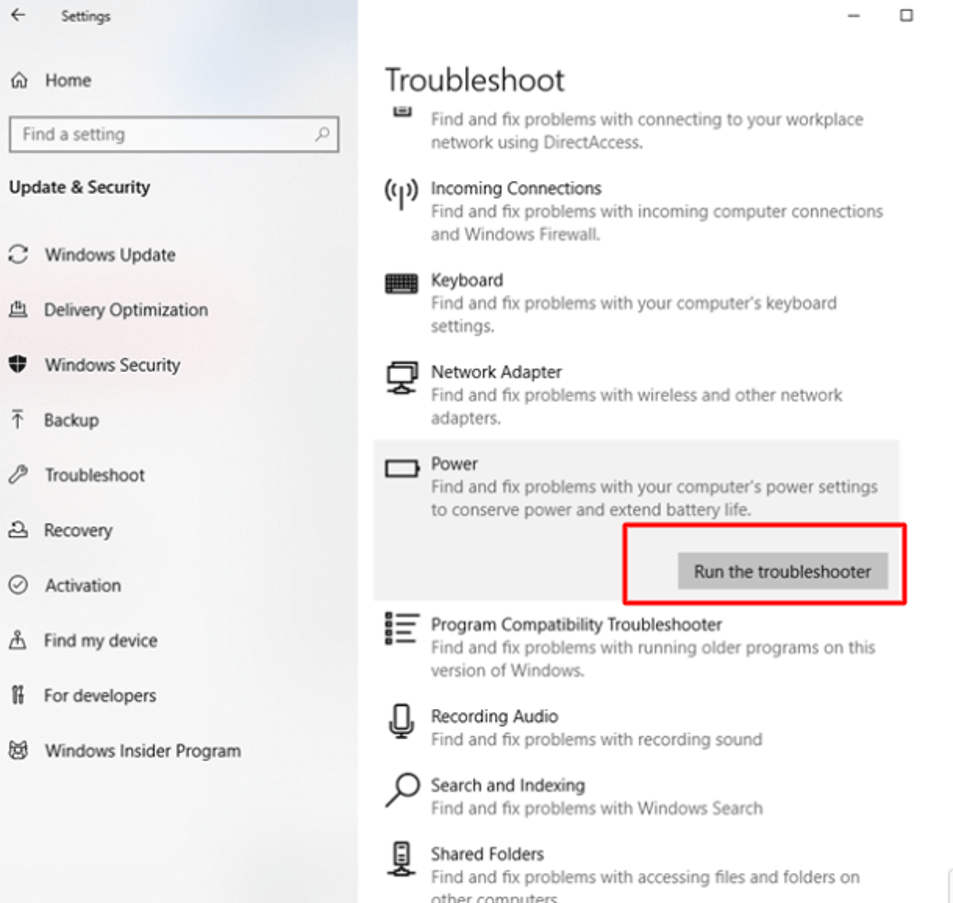
- Tai automatiškai nuskaitys nešiojamąjį kompiuterį ir išspręs atitinkamas problemas.
6. Iš naujo paleiskite nešiojamąjį kompiuterį
Kartais galite išbandyti šį veiksmingą greitą sprendimą, kad sumažintumėte nešiojamojo kompiuterio temperatūrą. Išjungus kompiuterį ir atjungus įkroviklį, taip pat išėmus akumuliatorių, mašina kurį laiką gali atvėsinti.
Tada galite vėl prijungti akumuliatorių ir įkroviklį, tada įjungti nešiojamąjį kompiuterį. Tai galiausiai gali išspręsti nedidelius nesklandumus ir sumažinti perkaitimą.
Skaityti daugiau: Kaip nemokamai atnaujinti į Windows 10
7. Anuliuoti įsijungimą
Tam tikromis aplinkybėmis, jei padidinote grafikos plokštę, procesorių ar kitus komponentus, tai gali būti padaryta sukelti perkaitimo problemų, nes įsibėgėjus, komponentai veikia greičiau ir atlieka daugiau operacijų per vieną kartą antra.
Taigi, pakeitus laikrodžio nustatymus į numatytąją vertę, gali išvengti nešiojamojo kompiuterio perkaitimo. Kartais sumažinus laikrodžio reikšmę žemiau numatytosios gali dar labiau sumažėti energijos sąnaudos ir taip sumažėti mašinos polinkis įkaisti; tačiau tai taip pat gali sumažinti našumą.
8. Sumažinkite FPS
Norint pagerinti žaidimų ir vaizdo įrašų peržiūros patirtį, dažnai pageidautina turėti didesnį kadrų per sekundę (FPS) skaičių, bet ar žinojote, kad tai taip pat perkaista nešiojamasis kompiuteris?
Todėl labai rekomenduojama sumažinti FPS iki 60.
9. Naudokite integruotą vaizdo plokštę
Žaidimų nešiojamieji kompiuteriai turi specialią vaizdo plokštę ir integruotą vaizdo plokštę. Speciali vaizdo plokštė suteikia puikią žaidimų patirtį ir taip pat užtikrina, kad ji gali užtikrinti subalansuotą našumą. Tačiau tai taip pat sukelia perkaitimo problemų.
Todėl laikinas sprendimas, siekiant išvengti perkaitimo, yra naudoti integruotą GPU, o ne tam skirtą. Integruotos vaizdo plokštės sunaudoja ne tiek pat energijos ir iš eilės nesukuria tiek daug šilumos. Vis dėlto nešiojamasis kompiuteris gali prasčiau veikti žaidžiant.
Galite nustatyti integruotą GPU kaip numatytąjį procesorių, kai įsitikinsite, kad patikrinote grafikos valdymo skydelio įrankį, pvz., Nvidia ar AMD.
10. Atnaujinkite grafikos tvarkykles
Yra keli būdai atnaujinti grafikos tvarkykles nes tai gali labai paveikti jo veikimą ir pašalinti nešiojamojo kompiuterio perkaitimo simptomus.
- Rankinis atnaujinimas - Tai galima padaryti ieškant reikalingų tvarkyklių gamintojo svetainėje ir įdiegus jas savo sistemoje.
- Įrenginių tvarkytuvė – Tai dar viena vieta, iš kurios galite rasti savo sistemoje įdiegtą grafikos tvarkyklę ir atnaujinti jas rankiniu būdu naudodami „Windows“.
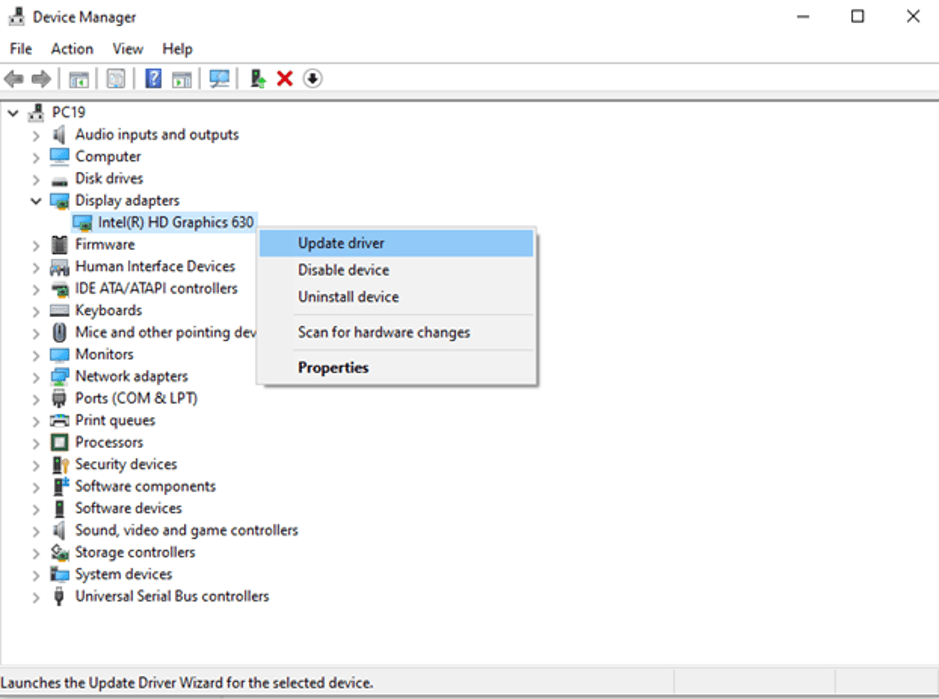
- Tvarkyklės naujinimo programinė įranga – Išmaniojo įrenginio įdiegimas tvarkyklės atnaujinimo įrankis gali aptikti pasenusias, sugadintas arba trūkstamas jūsų sistemos tvarkykles ir automatiškai jas atnaujinti. Taigi, jei nenorite gaišti laiko ieškodami suderinamų grafinių tvarkyklių rankiniu būdu, jums tereikia specialios tvarkyklės naujinimo programinės įrangos.
11. Užduočių tvarkyklė
Tai vėlgi yra apibendrintas būdas sumažinti nešiojamojo kompiuterio šildymo problemas, kai nešiojamasis kompiuteris atlieka intensyvias užduotis.
Kitos programos ir procesai gali būti priverstinai nutraukti apsilankius užduočių tvarkyklėje. Skirtuke Procesai galite nustatyti, kurie kiti procesai ir programos intensyviai naudoja sistemos išteklius, ir juos nutraukti naudodami „Baigti užduotį“ variantas.
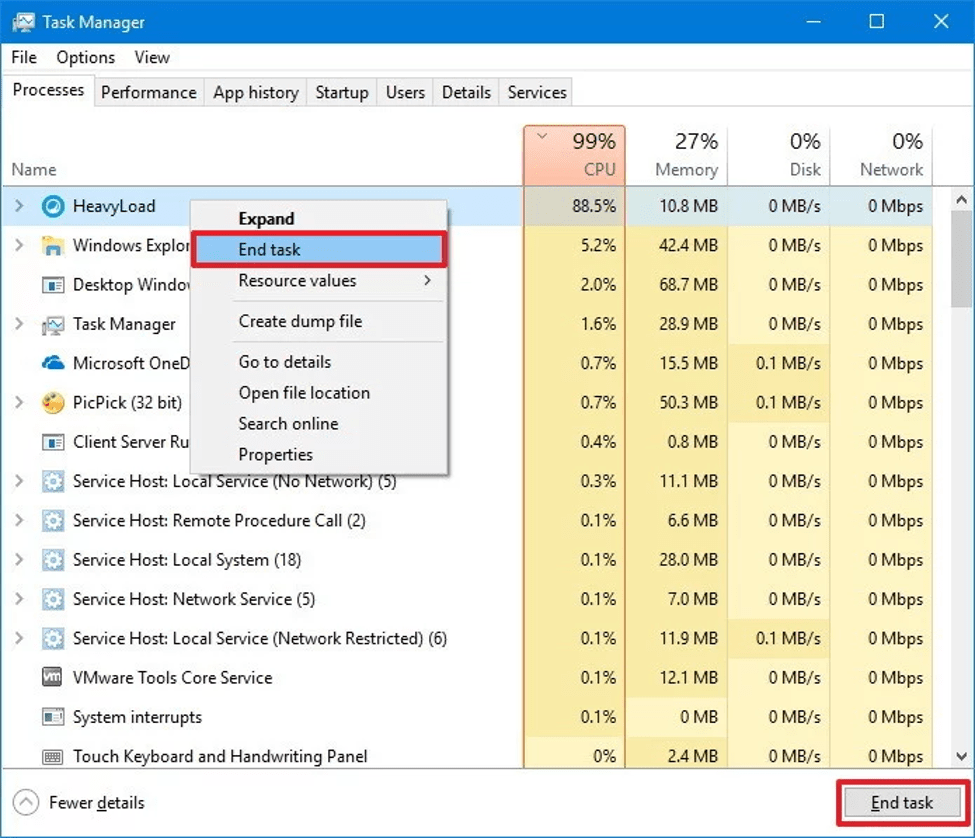
12. Pakeiskite įkroviklį ir bateriją
Galiausiai, jei pirmiau minėti metodai neišsprendė perkaitimo problemos, Tada galite apsvarstyti galimybę įsigyti naują įkroviklį arba nešiojamojo kompiuterio akumuliatorių, nes kartais dėl sugedusio įkroviklio arba senesnės baterijos temperatūra gali greitai pakilti ir sutrikdyti sistemos veikimą.
Apibendrinant
Taigi, mes matėme įvairius metodus, kurie gali laikinai sumažinti nešiojamojo kompiuterio perkaitimo problemą arba visiškai ją išspręsti kartą ir visiems laikams. Nešiojamojo kompiuterio perkaitimas žaidžiant ar atliekant kitas griežtas užduotis yra dažnas reiškinys mūsų kasdieniame gyvenime.
Be to, nešiojamuosius kompiuterius visada rekomenduojama naudoti gerai vėdinamoje ir oro kondicionieriaus aplinkoje. Taip pat turėtumėte vengti per daug įkrauti bet kokio elektroninio įrenginio, nes tai sugadina akumuliatorių ir gali sukelti staigias nešiojamųjų kompiuterių ir kelių kitų įrenginių perkaitimo problemas.
Laikydami nešiojamąjį kompiuterį ant švaraus paviršiaus, galite užtikrinti, kad ventiliatorių neužsikimštų dulkės. Be to, dar vienas įprastas įsilaužimas yra nešiojamojo kompiuterio laikymas ant pakelto paviršiaus, siekiant užtikrinti, kad apatinė sistemos dalis nuolat gautų oro srautą.